VirtualBox eröffnet dir die Möglichkeit, verschiedene Betriebssysteme auf deinem aktuellen Computer zu betreiben, ohne dein Hauptsystem zu gefährden. Diese Anleitung führt dich durch die Schritte, wie du VirtualBox erfolgreich installierst und für deine Linux-Umgebung konfigurierst.
Wichtigste Erkenntnisse
- VirtualBox ist eine kostenlose Software zur Virtualisierung.
- Du hast die Möglichkeit, Linux lokal auf deinem Windows oder Macintosh-Rechner zu installieren.
- Die Installation ähnelt der Installation anderer Software und ist einfach zu bewerkstelligen.
- Du benötigst zusätzlich eine ISO-Datei des gewünschten Linux-Betriebssystems.
Schritt 1: Download von VirtualBox
Beginne damit, den Download von VirtualBox zu starten. Gehe hierzu auf die offizielle Webseite von VirtualBox.
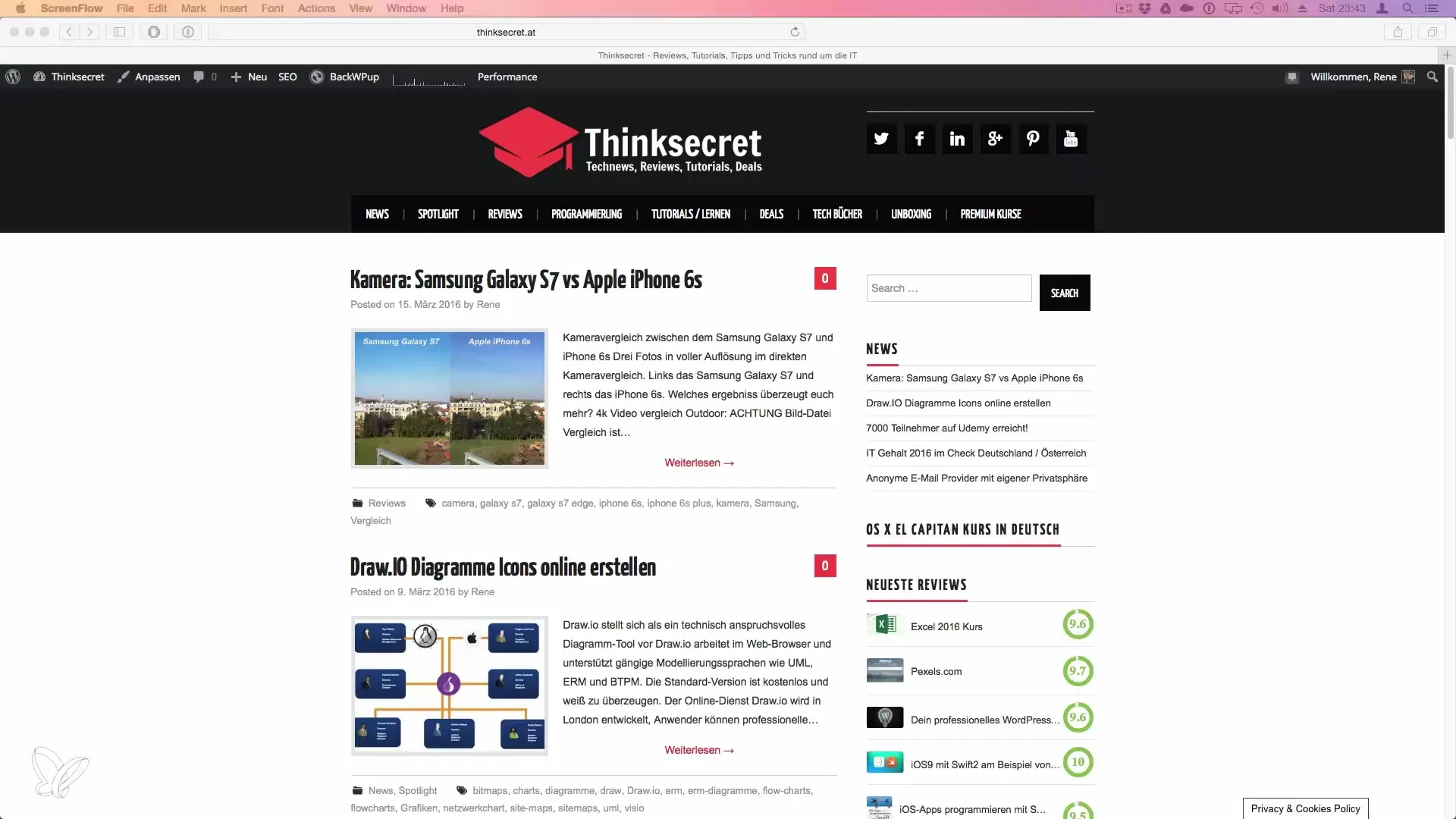
Suche nach dem Download-Bereich und klicke auf den Link, um die neueste Version herunterzuladen. VirtualBox wird für verschiedene Betriebssysteme angeboten, darunter Windows, macOS und Linux.
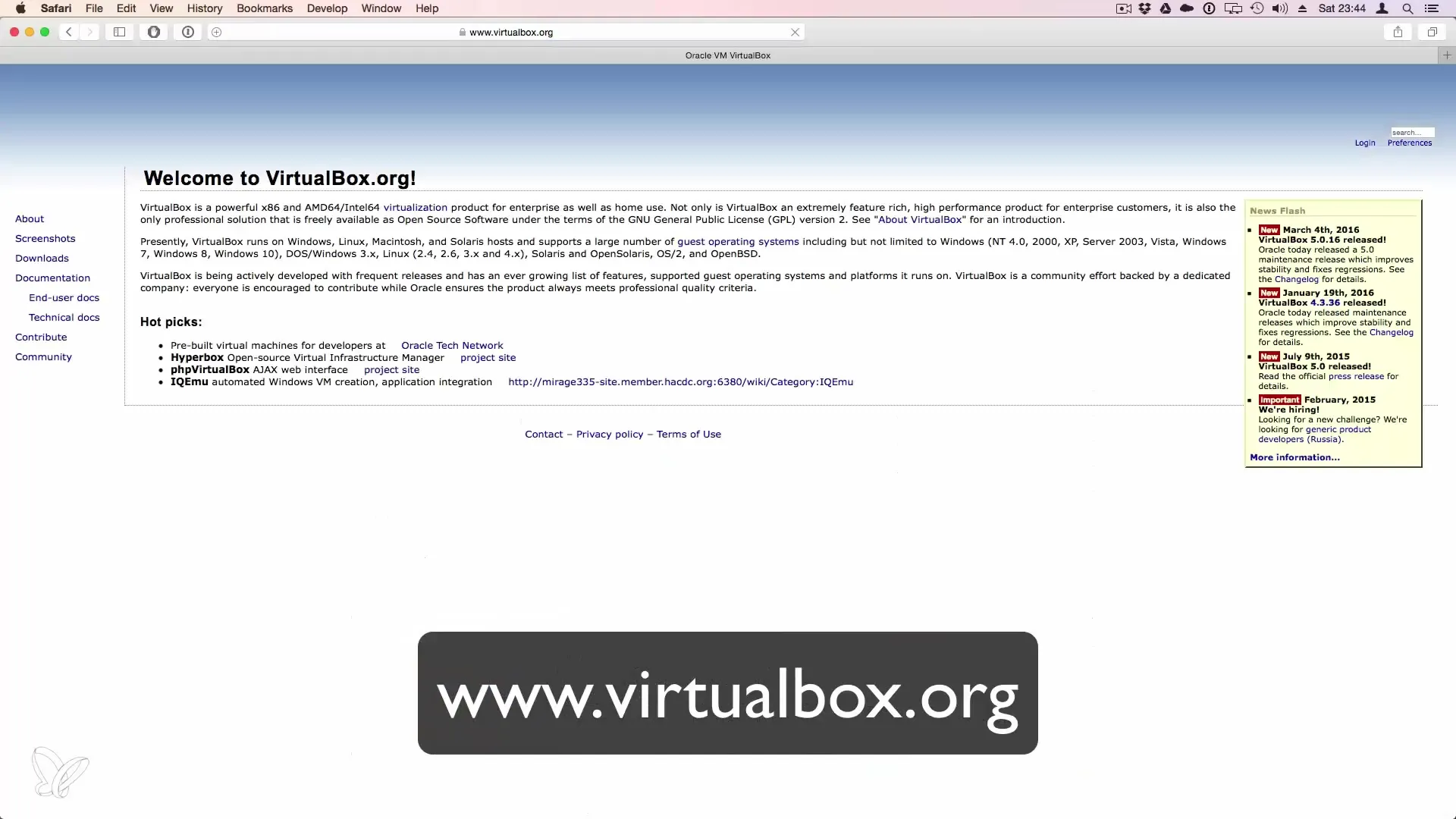
Nachdem du die für dein Betriebssystem passende Version ausgewählt hast, wird die Download-URL angezeigt. Du kannst den Download direkt starten.
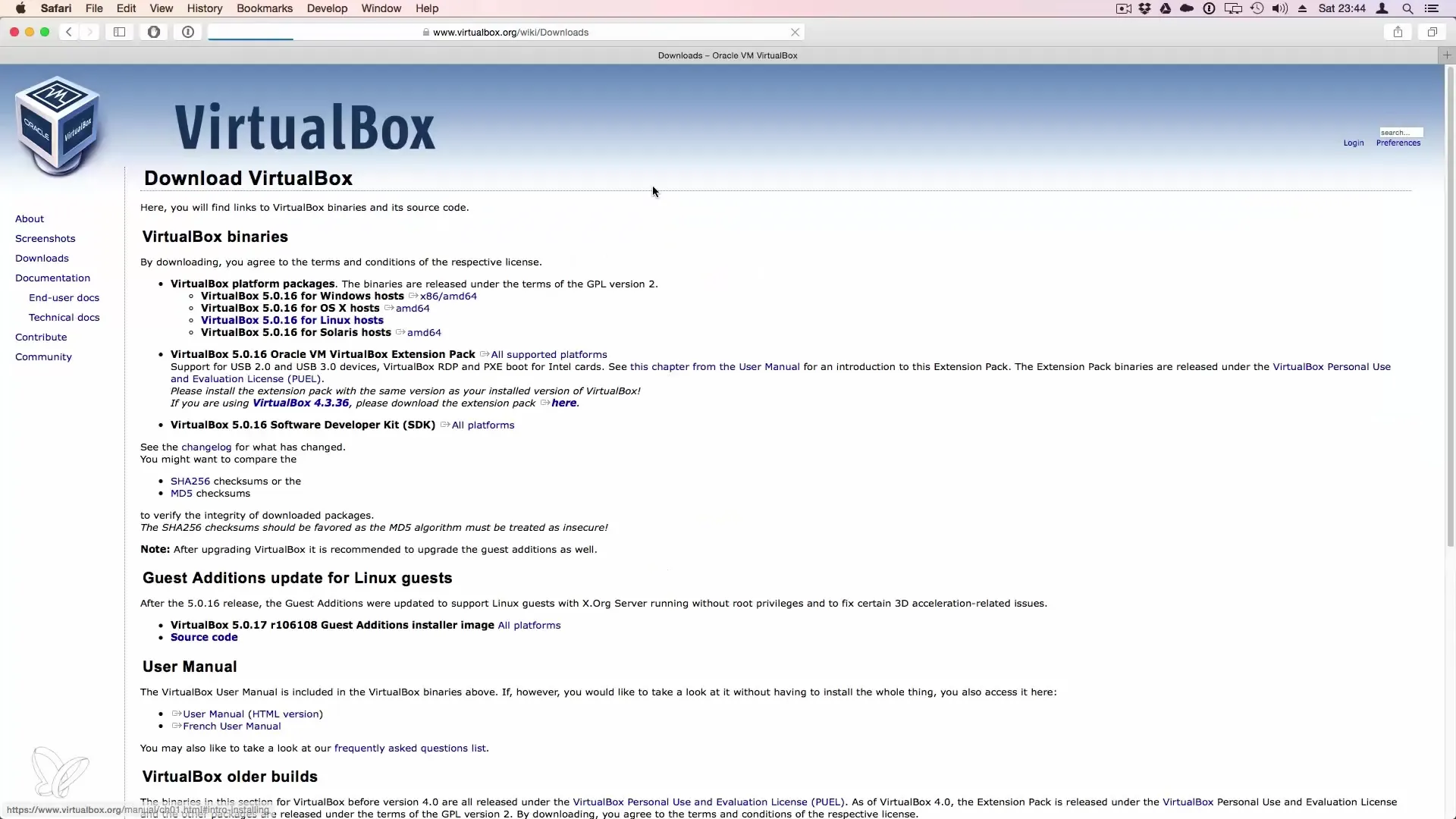
Schritt 2: Installation von VirtualBox
Sobald der Download abgeschlossen ist, öffne die heruntergeladene Datei. Bei einem Macintosh-Rechner öffnest du die DMG-Datei durch einen Doppelklick.
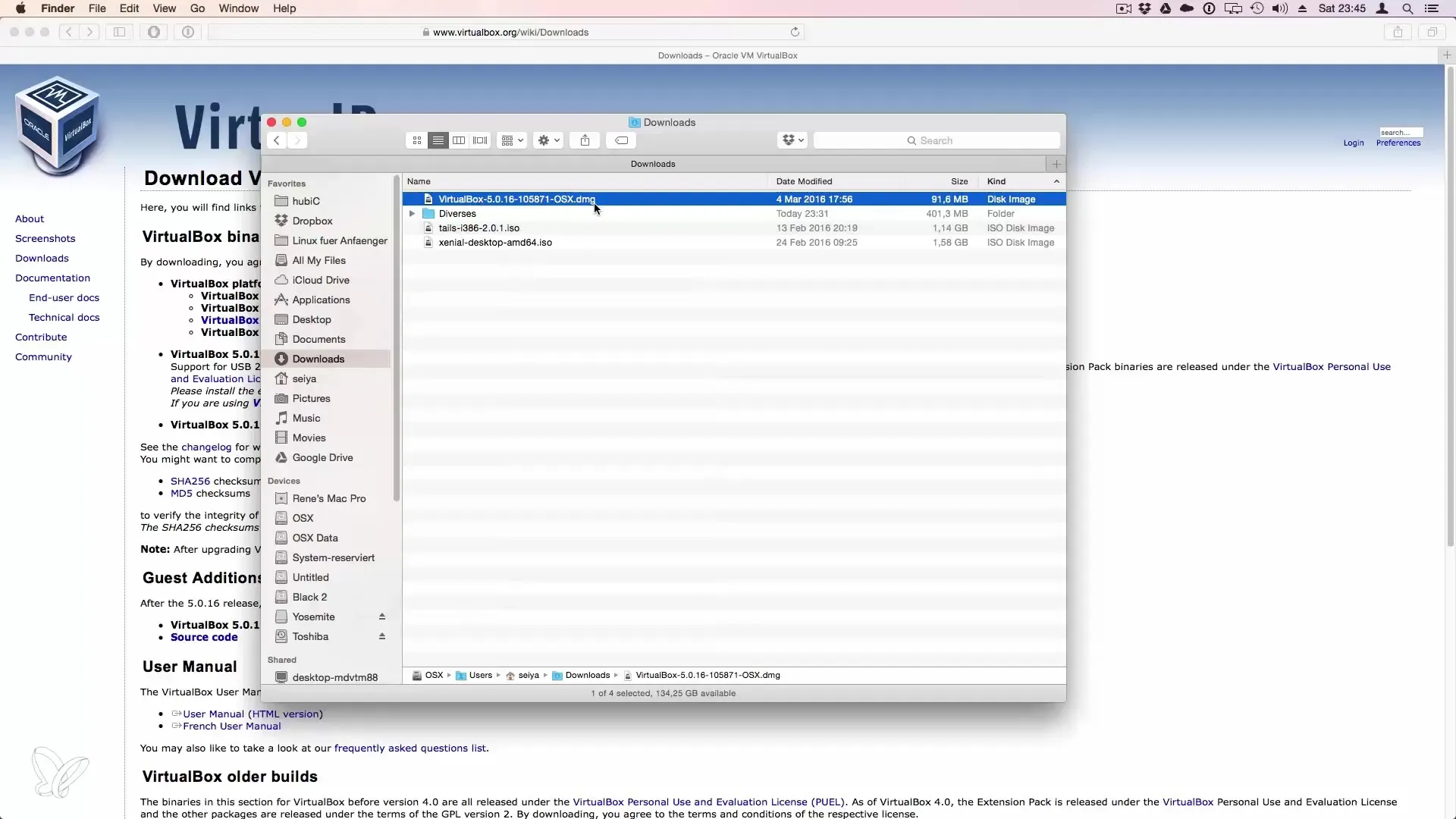
Der Installationsprozess beginnt nun. Du musst den Anweisungen auf dem Bildschirm folgen, ähnlich wie bei der Installation anderer Programme wie Microsoft Office.
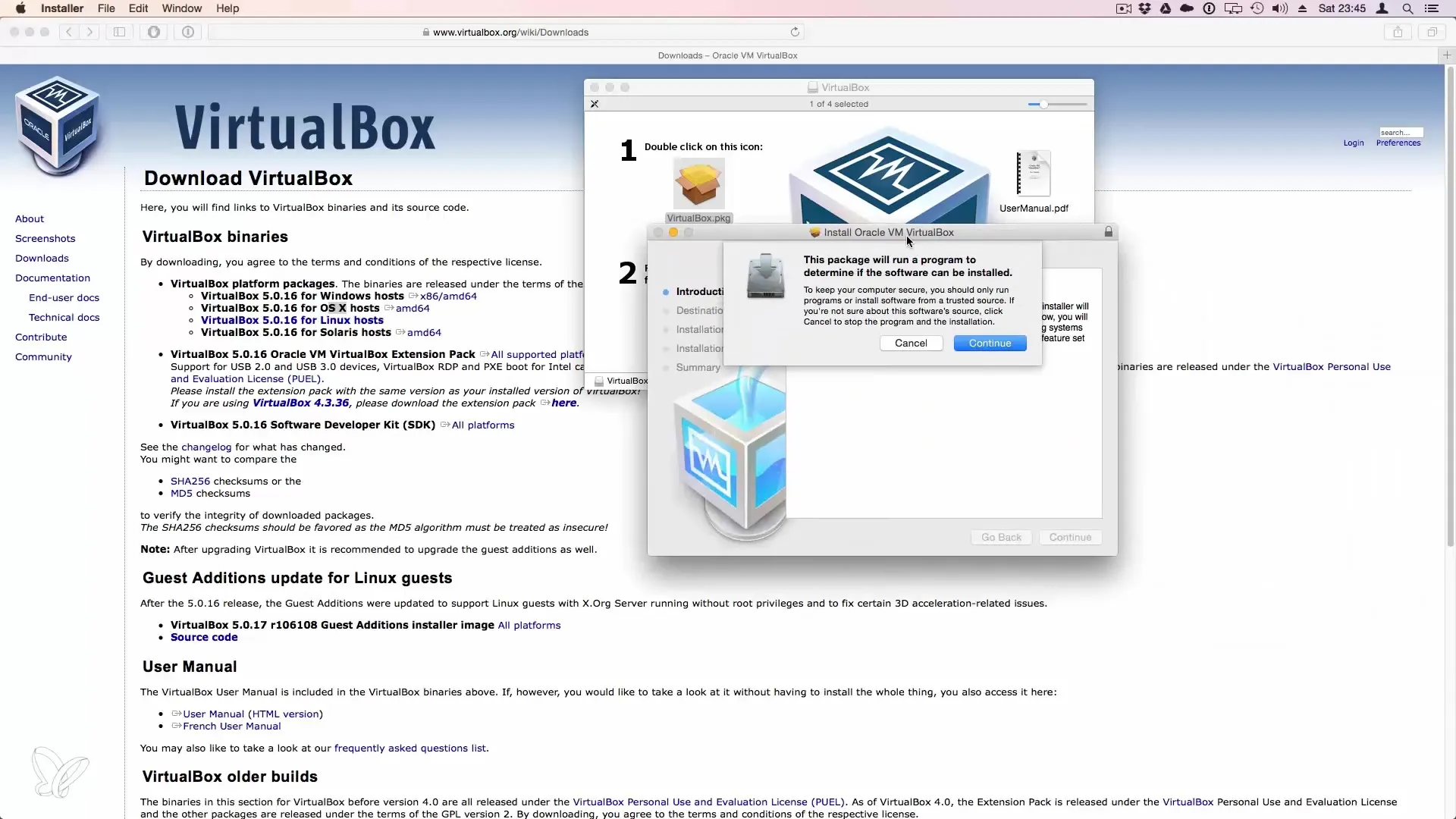
Während des Setups wirst du auch über den benötigten Speicherplatz informiert. Bei VirtualBox benötigst du circa 200 MB freien Speicherplatz.
Schritt 3: Vorbereitung für die Linux-Installation
Nachdem die Installation abgeschlossen ist, kannst du VirtualBox starten. Hierbei wird ein Fenster angezeigt, in dem du dein neues virtuelles System einrichten kannst.
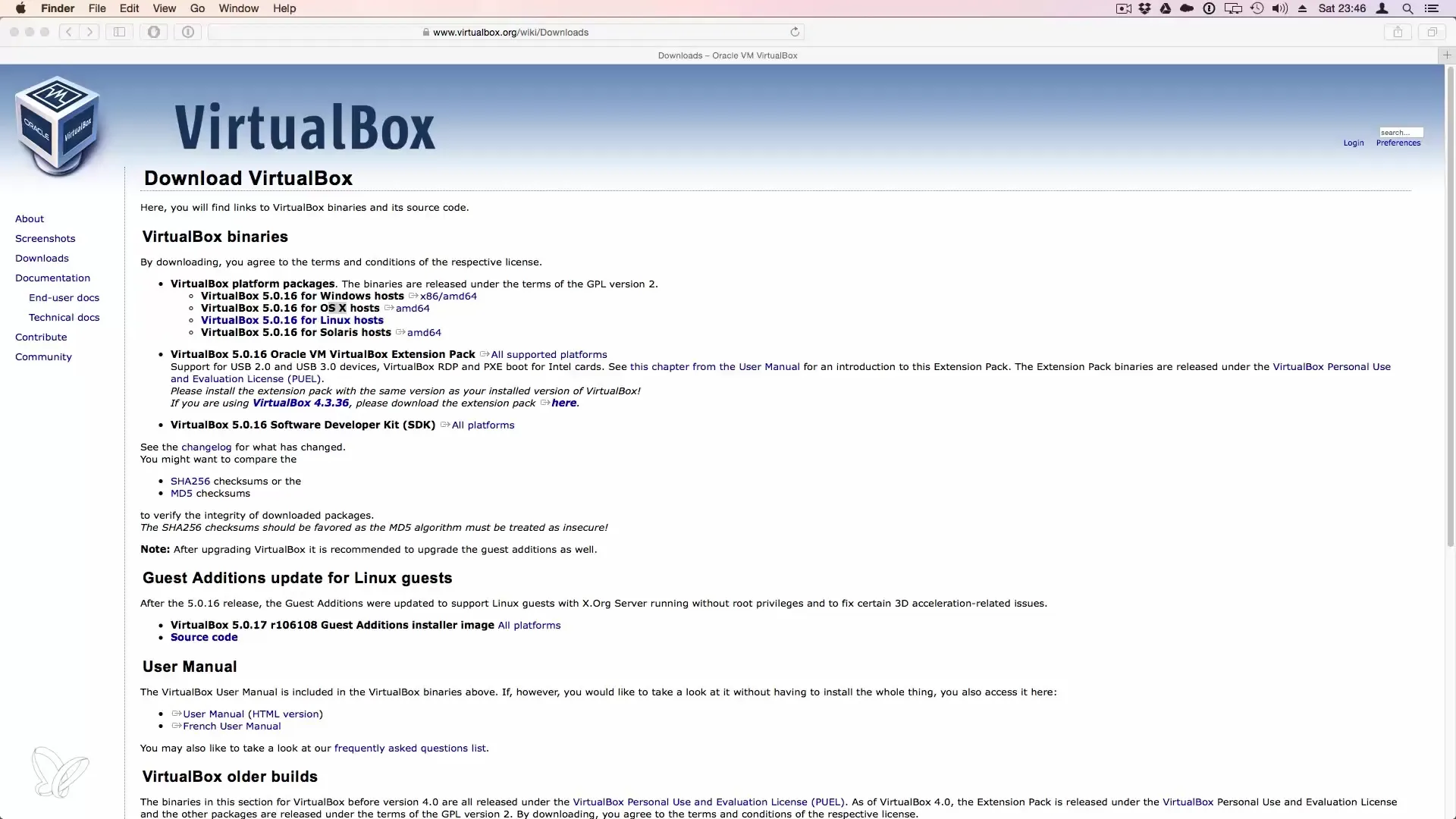
Für die Installation von Linux benötigst du eine ISO-Datei oder ein Festplatten-Image des Linux-Systems, das du installieren möchtest. Diese Datei ist notwendig, um die Linux-Umgebung innerhalb der virtuellen Maschine zu betreiben.
Abschluss der Installation
Nachdem du alle Schritte befolgt hast, bist du nun bereit, deine virtuelle Maschine einzurichten und mit der Installation von Linux zu beginnen.
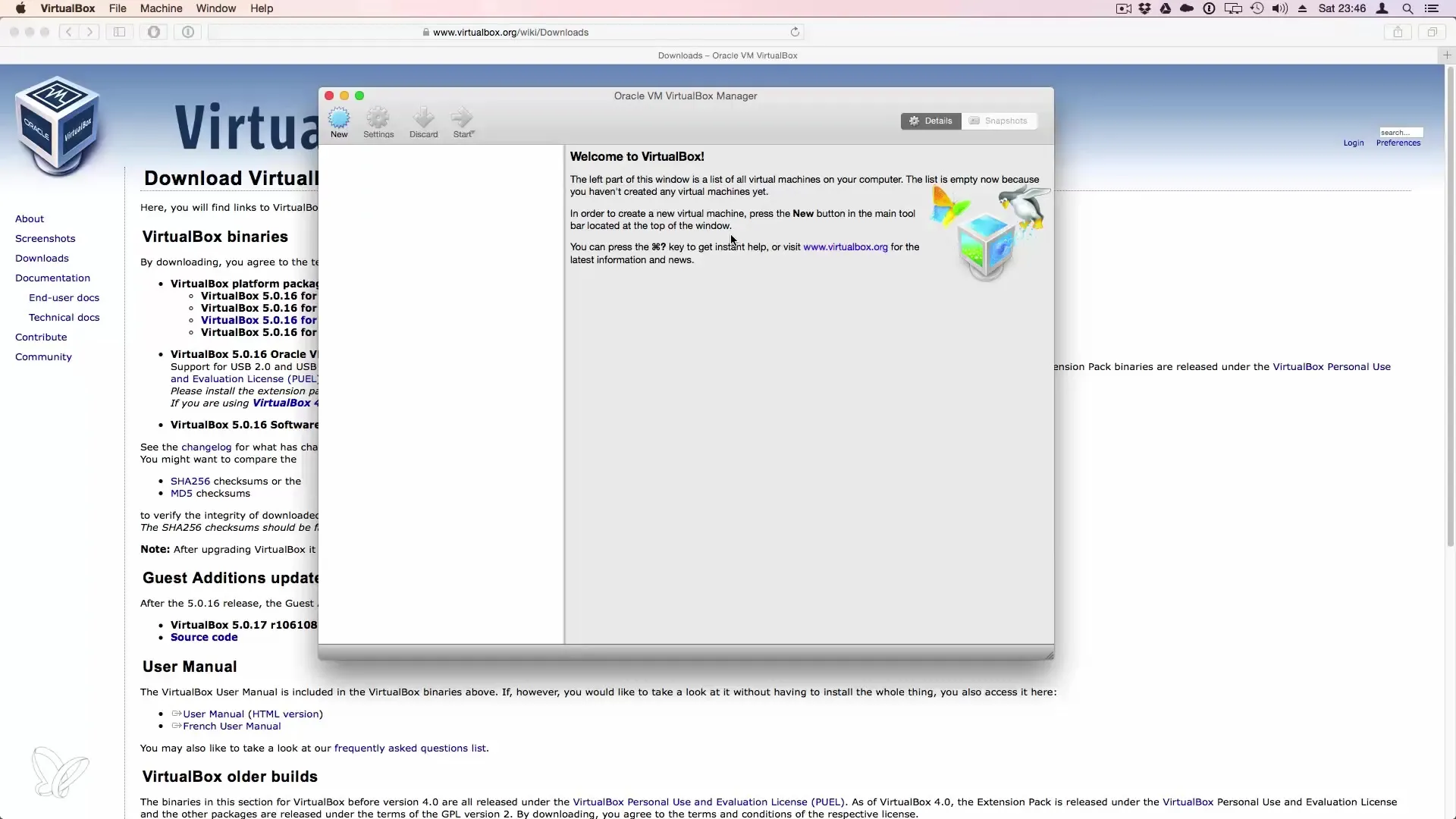
Diese Anleitung bietet dir den notwendigen Rahmen, um VirtualBox erfolgreich auf deinem Computer zu installieren. Du kannst nun die nächste Lektion nutzen, um dein Linux-Betriebssystem einzurichten.
Zusammenfassung - Installation von VirtualBox für Linux-Umgebungen
Wenn du diese Schritte befolgst, kannst du VirtualBox effizient auf deinem PC oder Mac installieren. Dies ermöglicht dir eine flexible Nutzung von Linux ohne Änderungen an deinem Primärsystem.
Häufig gestellte Fragen
Wie lade ich VirtualBox herunter?Du kannst VirtualBox auf der offiziellen Webseite des Herstellers herunterladen.
Benötige ich eine besondere ISO-Datei für Linux?Ja, du musst eine ISO-Datei des gewünschten Linux-Betriebssystems haben.
Kann ich VirtualBox auf jedem Betriebssystem verwenden?Ja, VirtualBox ist für Windows, macOS und verschiedene Linux-Distributionen verfügbar.
Wie viel Speicherplatz benötige ich für VirtualBox?Du benötigst mindestens 200 MB freien Speicherplatz für die Installation von VirtualBox.


